Cómo configurar una alarma en dispositivos Android
Una alarma es una herramienta fundamental para la vida diaria. Con la llegada de los teléfonos inteligentes, tiene una mini computadora en su bolsillo para ayudar. Los usuarios de Android tienen cuatro formas de configurar la alarma para que pueda organizar su vida y cumplir con el horario.
Puedes usar:
- Una alarma estándar de Android.
- Instrucciones de voz de Bixby.
- Instrucciones de voz del Asistente de Google.
- Vestir (anteriormente Android Wear) en tu reloj.
Cómo configurar una alarma estándar de Android
Una alarma estándar en un dispositivo Android generalmente se encuentra en la aplicación Reloj.
Abra el cajón de aplicaciones deslizando hacia arriba en su teléfono, luego seleccione el Reloj icono.
Asegurarse Alarma está seleccionado en la parte inferior izquierda, luego seleccione el signo más (+).
Elija la hora a la que desea que suene la alarma, luego seleccione OK.
-
Aparece su nueva alarma, junto con un montón de opciones, y está activada de forma predeterminada. Selecciona el Repetir casilla de verificación
y seleccione algunos días si desea que la alarma suene más de una vez. También puede agregar una Etiqueta o una Rutina del Asistente de Google, cambiar el sonido predeterminado de la alarma o activar o desactivar la opción de vibración.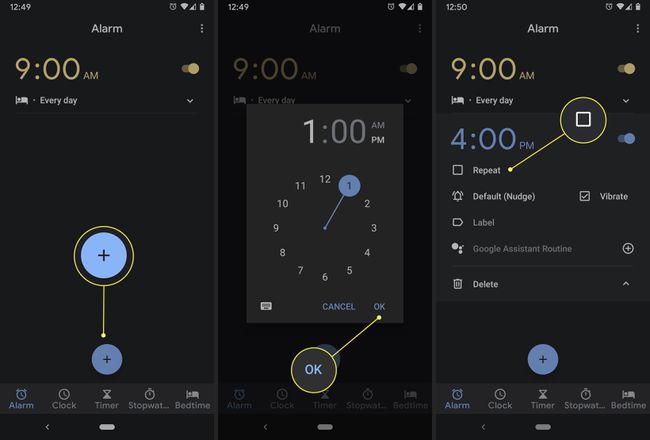
Cómo configurar una alarma de Android con Bixby
Usar Samsung Bixby para configurar y usar alarmas en su teléfono Samsung usando su voz.
Mantenga pulsado el Botón Bixby.
Dile a Bixby a qué hora te gustaría configurar una alarma. Por ejemplo, di "Establecer una alarma para las 7 a. M." Bixby agrega automáticamente una nueva alarma a la aplicación Reloj.
-
Para apagar una alarma, mantenga presionada la tecla Botón Bixby. Dile a Bixby qué alarma quieres apagar, como "Apaga la alarma a las 7 a. M." o "Apaga la alarma para más tarde".
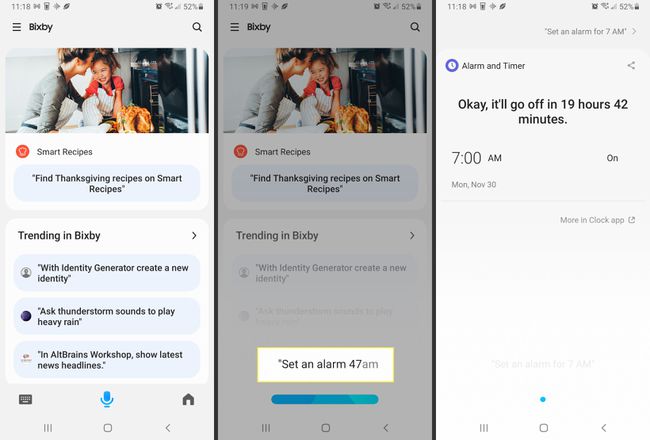
Cómo configurar una alarma con el Asistente de Google
Con Asistente de Google, configurar la alarma es un poco más fácil. Si tiene acceso a su teléfono inteligente, todo lo que necesita hacer es preguntar y comenzará a rodar.
Decir "Está bien Google”Para despertar al asistente.
Decir, "Configurar una alarma.”
-
El asistente de Google debe preguntar cuándo, o puede indicar "Configure una alarma para las 7:00 a.m.”
Aún debe ingresar a la configuración de la alarma para ajustar las opciones avanzadas, pero el Asistente de Google puede ayudarte a empezar.
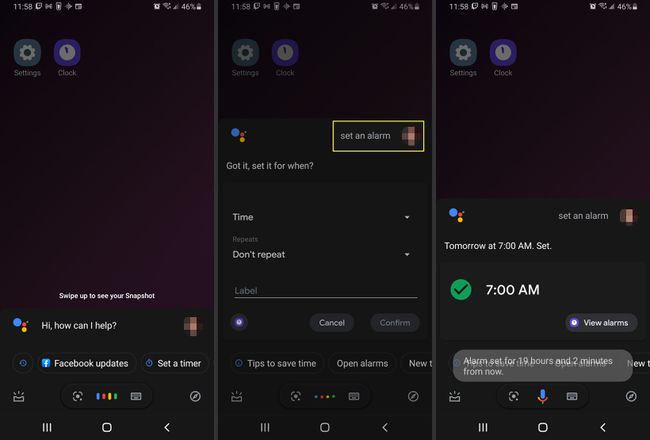
Cómo configurar una alarma con Android 4.4 (Kitkat) a 5.1.1 (Lollipop)
Las versiones anteriores de Android tienen una interfaz más sencilla para configurar alarmas. Si bien la mayoría de los mismos conceptos están ahí, es un poco diferente de configurar.
Una vez que esté en la aplicación Reloj, seleccione la hora para configurar la hora de alarma deseada.
A continuación se muestra el lugar donde establece la hora moviendo el dial a medida que selecciona cada número para la alarma deseada.
Una vez que establezca la hora, seleccione OK.
Para configurar los días de la semana en los que desea que suene la alarma, seleccione la casilla Repetir.
Seleccione cada día que desee que suene la alarma.
Selecciona el campana icono para configurar el sonido de la alarma.
Seleccione el sonido que desea para su alarma y seleccione el botón Atrás para continuar.
Para darle un nombre a su alarma, seleccione Etiqueta.
Ingrese el nombre deseado y seleccione OK.
